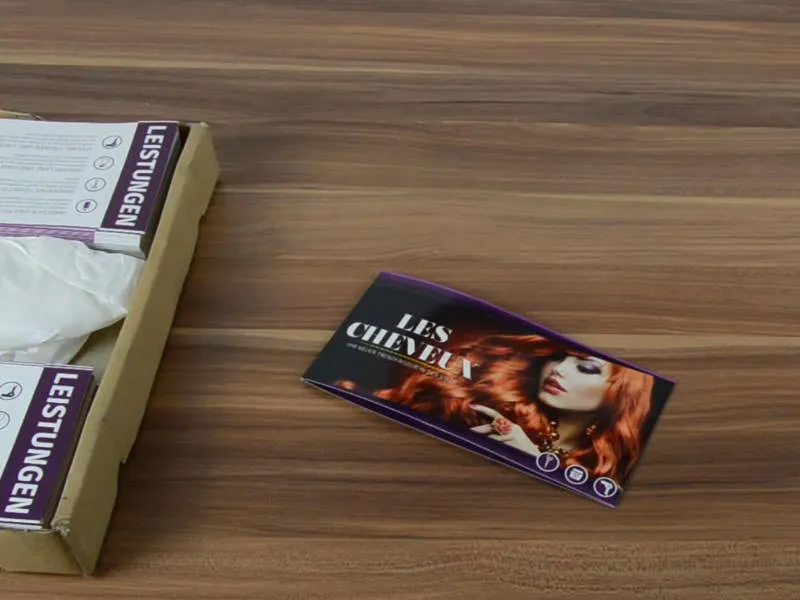Ahojte ľudia, volám sa Štefan. Sú bezpečnostné pásy stále dobre zatiahnuté? Kto teraz nepochopil, musí si pozrieť prvú časť tohto tréningu, pretože sme tu v druhej časti. V prvej časti sme navrhli obe vonkajšie strany našej sklopnej karty pre otvorenie nového trendy kaderníctva vo meste. Tu je ešte raz - zpredu a zozadu. Formát zostáva rovnaký ako DIN dlhý, to sa nezmenilo.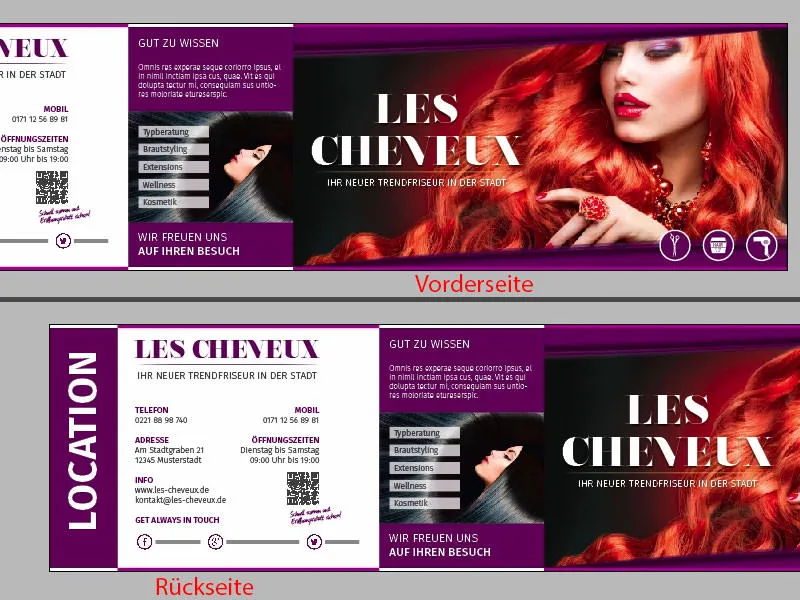
Ukážem vám na pôvodnom dokumente, ako bude vyzerať zadná strana. V plnej kráse, tu ľavá a pravá vnútorná strana. Dúfam, že ma budete sprevádzať, pretože vám ukážem, ako tento layout v InDesignu CC vytvoriť.
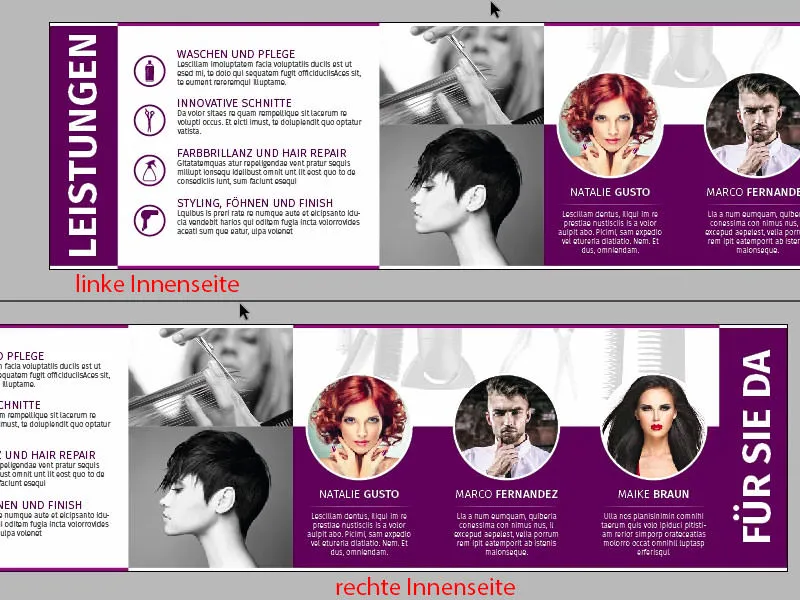
Na pridanie novej stránky pomocou panela stránok (klik na 1). Na stránke vzoru sme už vytvorili našu mriežku, preto ju máme teraz aj na našej druhej stránke, bez obáv, že by sme niečo posunuli pri našich chaotických pohyboch myšou. To je dobré. A teraz chcem vedieť od vás: Ktorú stranu budeme navrhovať najprv? Ľavú alebo pravú?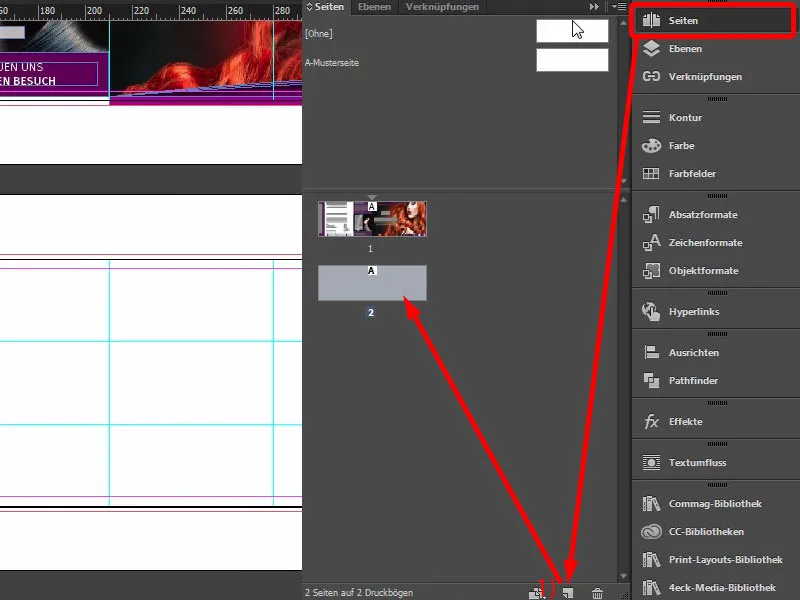
V dizajne je to vlastne dosť nevýznamné, ale nie pri hodnotení. Chcem začať dizajn s pravou stranou, pretože vám teraz prezradím tajomstvo. Patrí to do kategórie tajomstiev, ktoré vlastne tajomstvom nie sú, pretože o tom hovorí každý ďalej a mnohí už o tom vedia, no chcem vás tiež zasvätí do tejto tajnej pošty.
Čo hovorím: Predstavte si, že máte pred sebou brožúru formátu DIN A4, napríklad časopis... Vezmime si časopisy, ako Vogue, Playboy alebo Brigitte, všimnete si, že pri prezeraní stránok sa vždy pozriete najprv na ktorú stranu? Na ľavú alebo pravú? Úplne jasné - vždy sa pozriete na pravú stranu. Je to automatické: Otočíme list raz a automaticky sa pozrieme s očami doprava. Vždy je tam esenciálny obsah alebo zvláštne v časopisoch vždy reklama. Prejdite si teda svoje časopisy, uvidíte: Vpravo nájdete vždy relevantnú reklamu, zatiaľ čo na ľavej strane je umiestnený menej dôležitý článok. Na pravú reklamu, na ľavý článok, pretože sa prvýkrát pozriete doprava.
Precízne tento efekt chceme využiť. Máme tu otvorenie nového kaderníctva. Preto chcem vpravo predstaviť personál, pretože personál si zaslúži priestor na to, aby sa mohol predstaviť, rozvinúť. Preto sa toto stane vpravo, podobne ako už bolo raz naznačené na našom vzore. A dôvod je jednoduchý, chcem vytvoriť osobný vzťah medzi divákom a zamestnancami. Preto sú tie tri krásne dámy zadvi a dobre, je tam aj chlap. Takže, tých dve dámy a chlap sú tam vpravo. A to teraz vytvoríme. Začnime.
Umiestniť prvky grafiky
Samozrejme, budeme sa držať formálneho princípu vonkajších stránok. Kopírujem teda našu 3,5 mm hrubú hranu (1) a presuniem ju sem dolu a potom ju priamo cez strany natiahnem. To sedí. Vytvorím kópiu, dávajte pozor, aby ste boli presne na lomenici. Rovnako tu, kópia dole a potom doľava bielou farbou. Kópia dole.
Na obrázku: Na (2) umiestnite kópiu obdĺžnika a natiahnite ju až po príslušné pomocné čiary. Na (3) umiestnite kópiu obdĺžnika v bielom a až po príslušné pomocné čiary (zaostriť sa, aby sa presne zarovnali s pomocnými čiarami).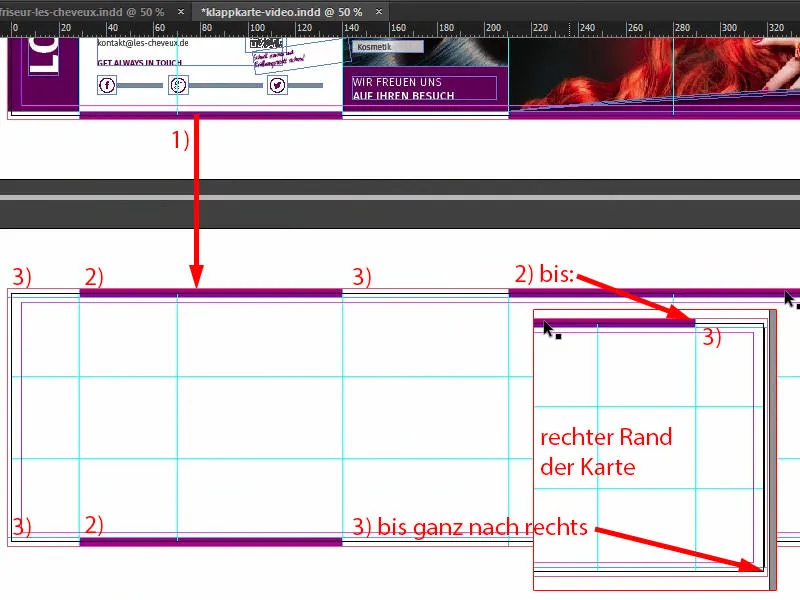
Ďalej budeme mať opäť na ľavom a pravom okraji popis, ako už bolo na vonkajšej strane: Čo sa nachádza na tejto strane. Takže chcem napravo jednoducho označiť „Pre vás tu sme“, tu je tím, a na ľavej strane chcem označiť: „To sú naše služby“. Takže si znovu vezmem našu textovú škatuľu zhora, posuniem ju nadol (1). Krásne prispôsobte, pravdepodobne budete musieť trochu zväčšiť textové pole (2), pretože teraz budeme písať sem, stále v Fira Sans Bold, 48 pt, veľké písmená, stredované a biela: „Služby“ (3).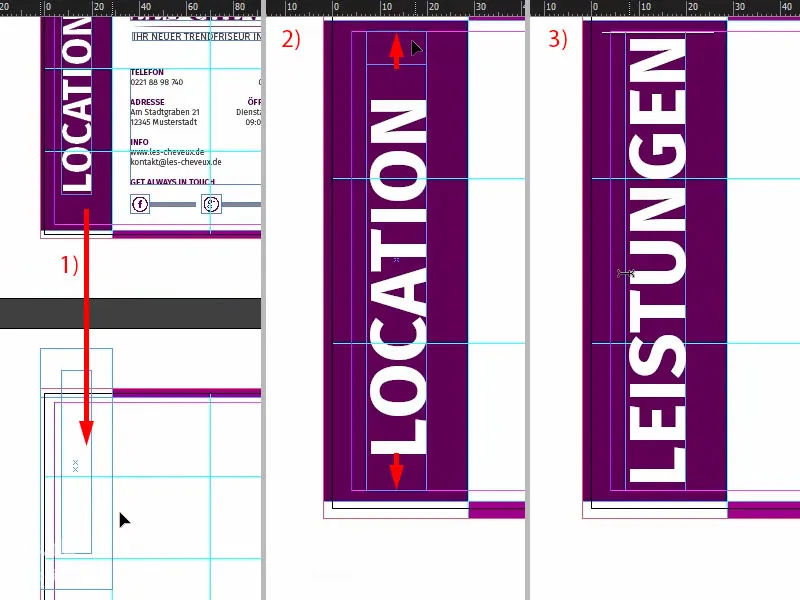
Potom tieto dva elementy vezmem, posuniem doprava a vymeníme s označením „Pre vás tu sme“ (1). To znie ešte trochu šarmantnejšie, znie to priateľskejšie ako „Tím“, „Personál“, „Zamestnanci“ - nie: „Hej, sme tu pre vás. Smieme vám pomôcť. Nie len krásne upravíme vaše vlasy, ale ...“, áno?! Čo všetko človek robí u kaderníka, neviem, možno to vedia lepšie ženy, ale určite: „Pre vás sme tu“.
Potom si kreslím veľký obdĺžnik (2), výška 60 mm (3), je to veľmi dôležité. Nechajte sa to zapnúť dole (4). Ďalším krokom je samozrejme pozadie s obrázkom, a na to sa skvele hodí (Stlačením+D, pozri 5).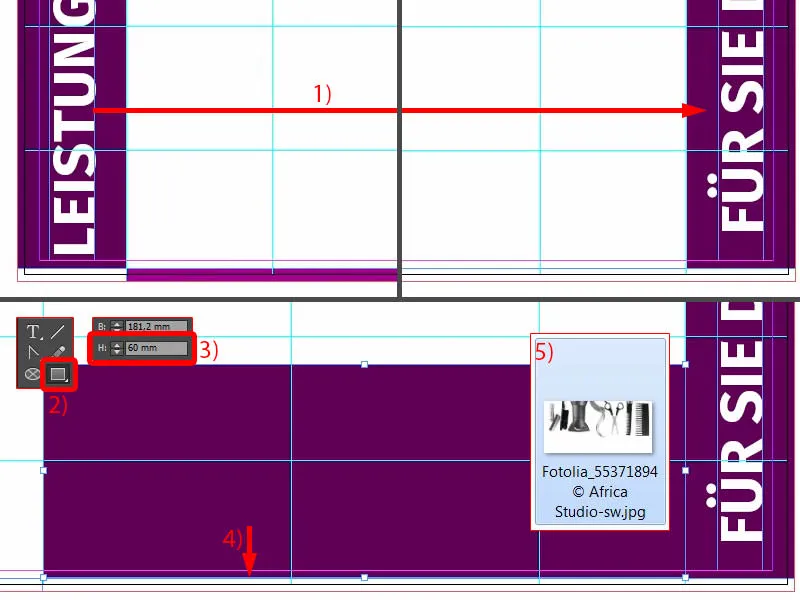
Umiestniť obrázok
Tiež som to skúsil s farebnými obrázkami na celú plochu, ale nevyzeralo to veľmi dobre, neliehalo mi to. Potom som videl túto fotku a pomyslel som si: „To sedí ako uliate. Perfektné.“ Urobil som ju iba jednofarebne, teda čierno-biely, pretože nechcem, aby tento obrázok príliš odvádzal pozornosť od našich troch postáv, ktoré tu stále máme (pokračovať ako v 1).
Takže to posuniem až k línii fialového obdĺžnika (2), …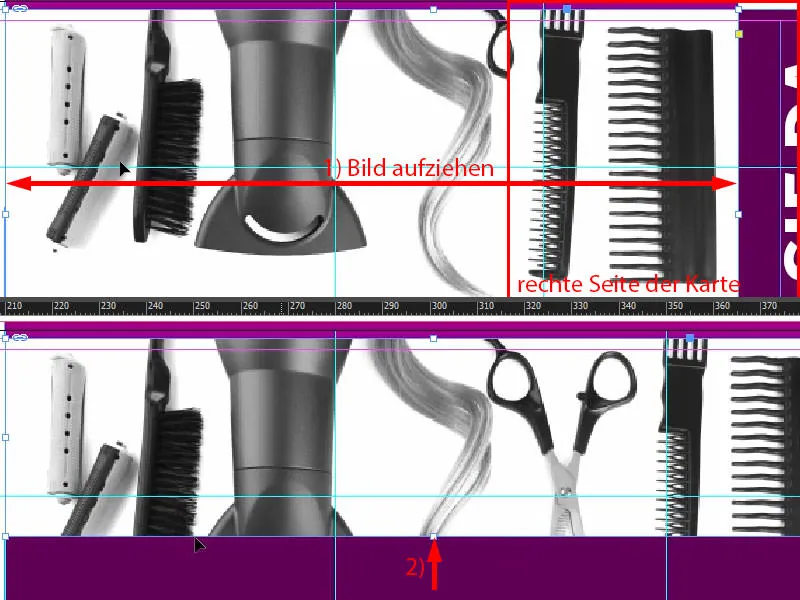
… a potom samozrejme musím Prispôsobiť>Výplň rámca proporcionálne (1). Potom môžem ešte celý obsah obrázka trochu ešte viac posunúť nadol, nie príliš ďaleko, takto asi, myslím si, že je to v poriadku (2).
Keď sa na to pozrieme, vyzerá to už celkom dobre. Možno by sme ho mohli trochu zmenšiť ešte viac. To je celkom dobré, toto je pri tomto príklade pomerne jednoduché riešenie, pretože pozadie je inak bielo, preto zmenším s Alt- a Shift- tlačidlami proporcionálne z stredu (3). Takto by som to teraz nechal. Uvidíme, či budeme musieť neskôr ešte niečo doladiť.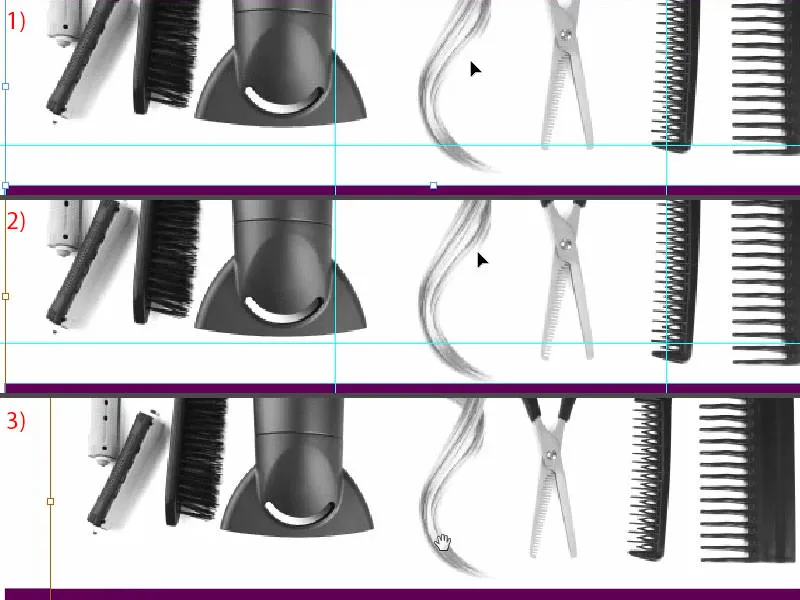
Príprava rámov a textov pre portréty
Aby nám však fén a táto krásna vrkoč a nôžky a celá tá iná vychytávka neukradli pozornosť, musíme jednoducho použiť trik, aby to nevyzeralo príliš rušivo. Takže: veľmi jednoducho, trik číslo 17 – Prekrytie znížiť na 20 percent (1). Teraz už nie je taký všadeprítomný, už nie je taký silný, teraz je len decentne v pozadí, úplne hladký, takže nič sa nemôže stať, úplne neškodný. Ak teda chcete, aby niečo nepôsobilo tak naliehavo, skúste znížiť prekrytie. Pokračujeme s tímom. Viete vlastne, akú skratku má slovo „tím“? Čo to znamená? Nevieme? – „Skvelé, niekto iný to urobí.“ Nie?! – Fajn, ťaháme kruh pomocou Elipsový rám. Môžem takto kliknúť na pracovnú plochu (2). Tu zadávame polomer 45,5 mm, rovnako aj dole (3). A kruh vyplníme čiernou farbou (4), aby sme vedeli, čo presne robíme. Ešte mu pridáme bielu hranu (5), s hrúbkou 2 Pt (6). Tu si môžete napríklad vybrať aj inú možnosť hrany, možno máte radi japonské bodky. Alebo vlnovky... Ja som skôr konzervatívny, súvislý, to je môj štýl. Dávam pozor, aby stred nášho kruhu bol skutočne presne tu na hornej hrane fialového obdĺžnika (7).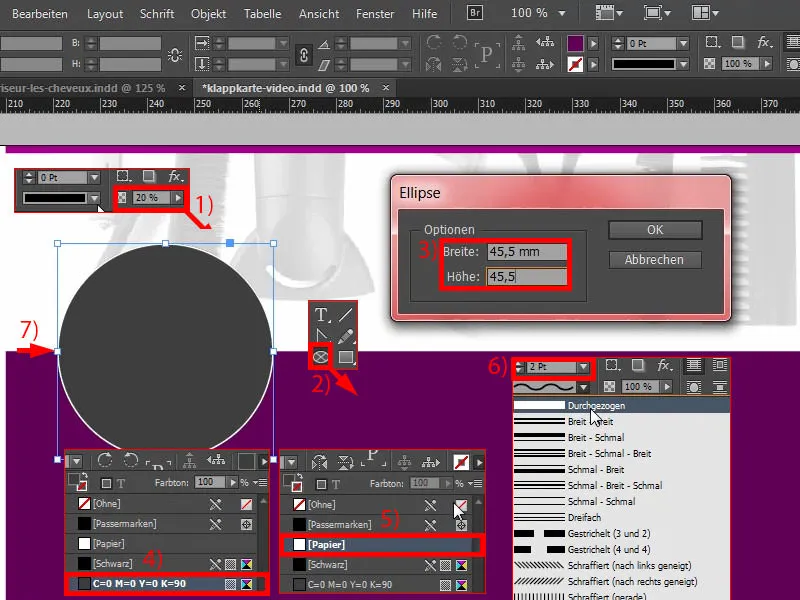
Potom to posuniem celé o niečo viac doľava (1) a potom s Shift- tlačidlom a šípkou doprava dvakrát (2).
Čo je ďalej? Čo nám ešte chýba? Jasné, musíme v tejto škatuľke ukázať aj nejakú peknú tvár, takže Ctrl+D pre dialógové okno Umiestniť (3). Ona bola prvá ... Hm, pekný nos, pekné oči (4), ale potrebujeme viac od teba: Prispôsobiť>Výplň rámca proporcionálne (5). S tým súhlasím.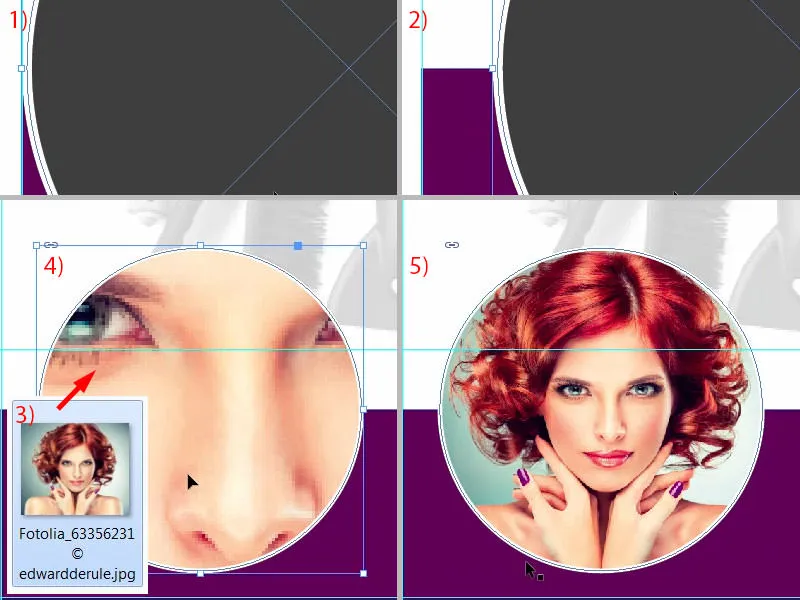
Teraz pokračujeme: Nakreslíme textové pole, aby sme dobrej dáme pridali meno. Proste to nakreslím (1). Dávajte pozor, aby sme dodržali šírku tu naľavo, ako má aj kruh nad tým (2).
Potom to naformátujem našou písmom, ktoré sme použili, Fira Sans. Začneme s typom písma Light, veľkosťou 14 Pt so zapnutými veľkými písmenami, bielo ako farba a zarovnaním na stred (3).
Potom napíšem jej meno, pomenoval som ju „Natalie Gusto“. „Gusto“ chcem zdôrazniť, preto používam ten istý efekt, ako sme už mali na vonkajších stranách, manipulujeme s rozličnými typmi písma: jednoducho nastavte na Medium (4). Týmto nielen dávame našej rozdeľbe určité zváženie, ale hrajeme sa aj s výtvarnými efektami. To jednoducho vyzerá harmónickejšie.
Potom pridám odsek, zmenším veľkosť písma na 9 Pt, tentoraz zase na Light. A potom môžem cez Písmo>Naplniť textom jednoducho dať text, hoci takto to úplne neznie, veľké písmená vyhodíme (5). Je to trochu priveľa, preto nájdeme jednu vetu na odsek. A celkovo si myslím, že tak päť riadkov.
Nakoniec by sme chceli takisto ako na prvom zobraziť túto líniu s jemným gradientným efektom (1). Stále pracujeme s princípmi tvarov. Preto jednoducho nakreslite líniu (2). Ak sa vám to triasie ako kraví chvost, môžete tomu dať predchádzať, ak stlačíte jednoducho tlačidlo Shift-. Raz nakreslite (dodržte šírku ako pri 3), nastavte farbu na bielu, 1 Pt je trochu hrubé … Niekedy je menej viac, preto zredukujem hrúbku na 0,5 Pt (nastavenia u 4). Teraz máme veľmi tenkú líniu, ako vidíte.
V paneli Účinky- zvolím teraz jemný gradientný efekt (5) s radiálnym (6) a posuniem tú farbušku doľava približne na 54, 55 percent (8). Môžete to robiť, ako chcete.
Teraz potvrdím, a teraz sa pozrite: Teraz máme tento skvelý efekt tu. Vyzerá naozaj famózne, mne sa páči (9).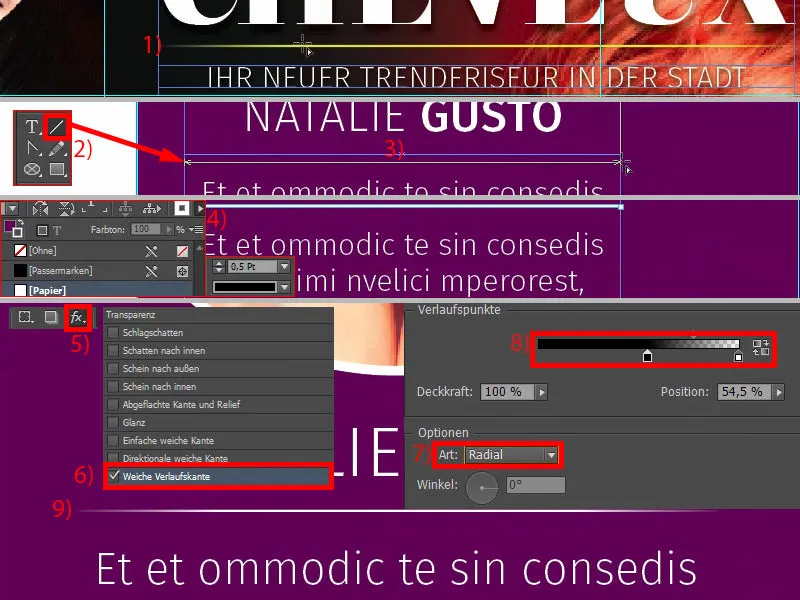
V InDesign je Copy-and-paste tvojou priateľkou, preto budeme vytvárať kópie práve vytvorených prvkov. Teraz zámknem s Ctrl+L prvok v pozadí. Teraz máme tu symbol zámku (1). Ak ho chcete znovu odomknúť, môžete kliknúť na symbol zámku alebo odstrániť zámku v paneli s vrstvami cez symbol zámku (2).
Potrebujeme Natalie Gusto ešte dva krát. Najprv presuniem tretiu osobu úplne doprava (3) a tiež pomocou Shift a ľavej šípky ju posuniem dvakrát doľava (4). Tým dosiahnem rovnaké medzery. Ak teraz urobím kópiu (5), potom by mi InDesign mal niekedy povedať, že máme rovnaké medzery - práve teraz: Vidíte dole tie zelené vodítka (6)? Nemusím teda nič merať, InDesign je dosť inteligentný na to, aby mi tam trochu pomohol.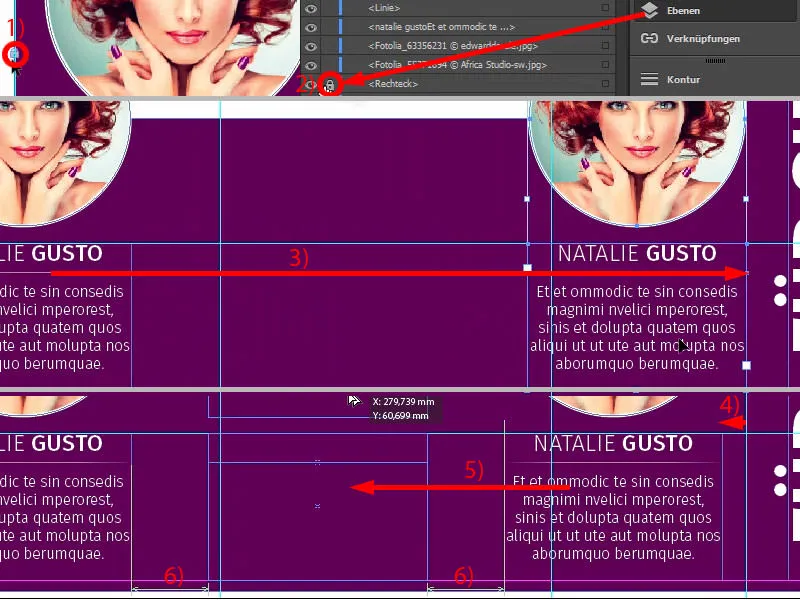
Teraz budú mať aj kruhy nový vzhľad. Zmením mená a vložím obrázky cez Ctrl+D (1). Maike Braun zväčším ešte trochu na rez (2). Ukázem tak plece, kľúčnu kosť (3).
Tretieho v kolekcii (4) tiež prostredníctvom pravého tlačidla myši, Prispôsobiť> Výplň rámca proporcionálne upravím. Tiež ho zväčším (5) a umiestnim ho (6).
Takto sme mali Nataliu, Marca a Maike v zbore, pohotové trio (1), a pravá strana je už hotová (2). To išlo naozaj rýchlo.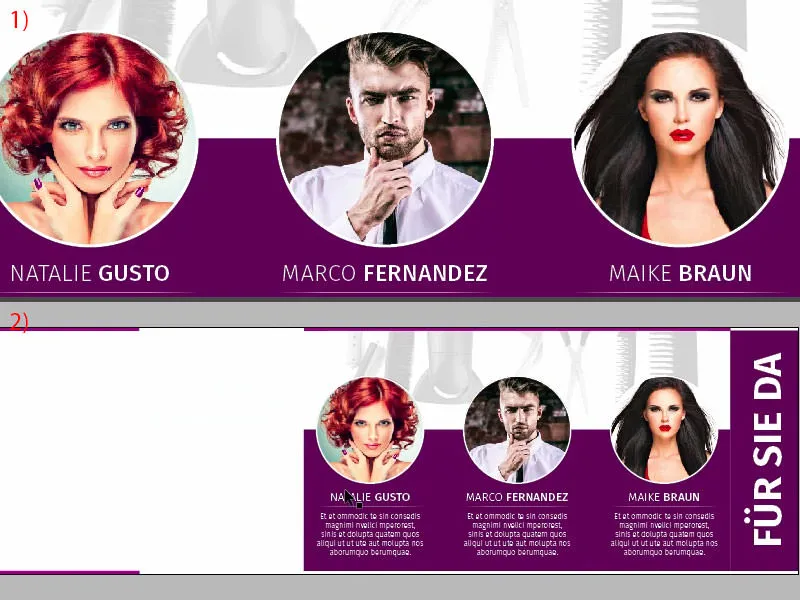
Ľavá strana: Vloženie obrázkov
Na ľavej strane umiestnime k zväzku dva obrázky. Ceze Ctrl+D raz vyberieme dialógovú ponuku na vloženie, vyberieme prvý obrázok (1). Potom ho umiestnime nahor (2) a natiahneme k zväzku (3). Aj tu sa orientujeme podľa existujúcej symetrie, čo znamená, že obrázok trochu zmenším (4) a zmením podľa toho výseku, pretože hrebeň nechcem stratiť (5). Ten je dôležitým prvkom štýlu a tam patrí.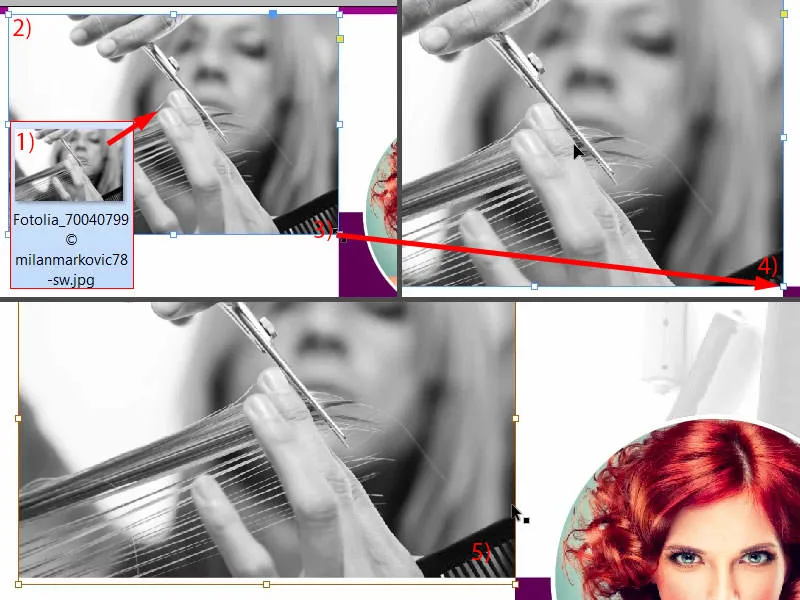
Potom môžem obrázok jednoducho skopírovať (1). Takmer máme rám spolu (2). Potom aj s Ctrl+D vyberieme a otvoríme ďalší obrázok (3). Dáma stále pozera do nesprávneho smeru, preto jednoducho posuniem referenčný bod do stredu (4) a Objekt>Transformovať>Horizontálne zrkadlenie. Chcem jej ustrihnúť niečo na dlani z vlasov, radšej jej teda odstránim trochu zo šliach (5). Skvelé na tomto postupe je, že môžeme nechať zmiznúť referenčný bod jej šije a teraz sme tu vytvorili neuveriteľne dlhý krk. Vidíte to, koľko je ten krk neuveriteľne dlhý? Už takmer súperia s každou žirafou, a preto som s tým veľmi spokojný.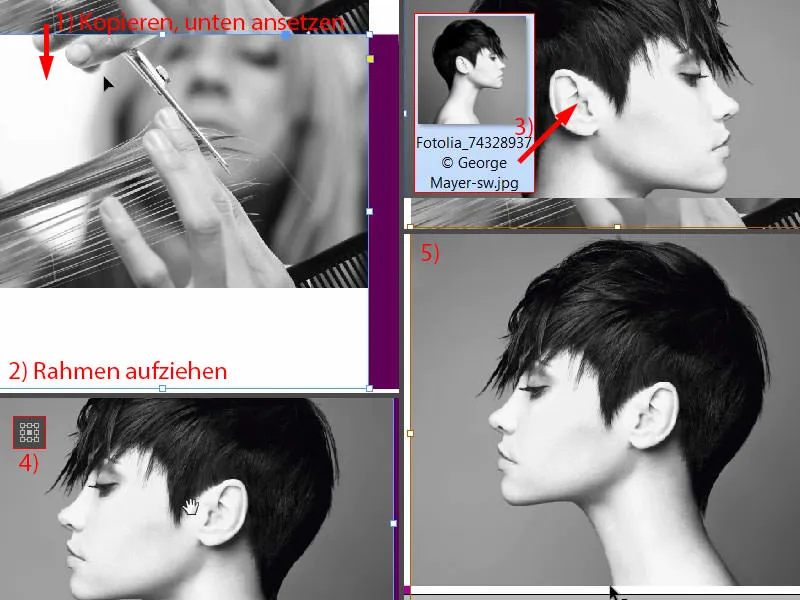
Vložiť a formátovať text
Teraz prichádza na rad text. Na to nepotrebujeme nič iné ako malú vodítka, ktoré si vytiahnem a pečlivo umiestnim na 54 mm (1). Napravo od neho bude umiestnený text, nalevo od neho ikonické zobrazenia.
Textové pole rozšírim a priradím mu šírku 80 mm (2). Potom posunieme presne na vodítka. Výšku môžeme na začiatok zväčšiť (na vodítko, výška pozri č. 2).
Formátovanie: Fira Sans, písmo Light, veľkosť písma 14 bodov, kapitálky sú aktívne a farba fialová (nastavenia pri 3). Potom môžeme začať: „Waschen und Pflege“. Odsek, potom preformátujem (4): Veľkosť písma sa zmení na 9 bodov, kapitálky sa deaktivujú a farba sa zmení na 90-percentné čierne. Potom to môžeme naplniť pomocou zástupného textu (Text>Naplniť zástupným textom). Štyri riadky sú príliš dlhé, chcem mať len tri (5). Potom môžem celé zmenšiť na správnu veľkosť (Dvojklik na manipulátore pri 6), raz pripevním hore (7) a potom trikrát klesnem (8). Potom môžeme vytvoriť z tohto kópiu, Alt a Shift … pripevním dole (9), …
… s Shift-tlačidlom a šípkou dole. Text ešte upravím a potom to isté ešte dvakrát …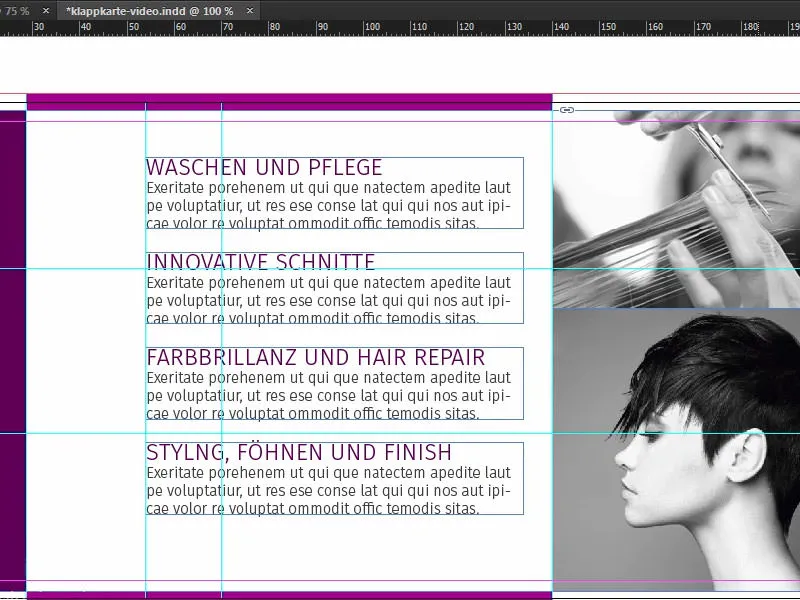
Vložiť ikony
Ďalej nám na ľavej strane chýbajú naše ikony. To je veľmi praktický tip: Ak chcete preniesť akékoľvek posolstvo, môžete to samozrejme urobiť cez text, ale môžete použiť aj ikony, pretože veľmi pomáhajú pri identifikácii témy pri pohľade.
Pozrite sa na to: Už som vybral štyri vhodné ikony. Raz ich sem posuniem (1). Potom ich ešte musíme trochu prispôsobiť, ale: Máme tu fľašku šampónu v kruhu. Kruh nie je nič iné ako 13,453 mm veľký kruh s kontúrou 2 Pt a vnútornou bielou farbou. V ňom je potom ikona. A to nám už naznačuje: Tu ide o umývanie (2). Tu ide o nůžky (3), to bude pravdepodobne niečo s upravením vlasov. Pri farebnej brilantnosti a liečbe vlasov je tento prvok celkom vhodný (4). Stajling, fúkanie a dokončovanie (5), aj tu sme si vybrali správnu ikonu. Takže v tomto smere môžete pokojne pracovať s takými prvkami, ktoré presne naznačujú, čo už je v texte odkazované.
Teraz všetky zarovnám do stredu (pri všetkých ikonách ako pri 6 na zelenom vodítku zarovnať na textové pole). Potom môžem vziať všetky štyri prvky (7), posunúť ich doprava na vodítko a potom s Shift a šípkou doľava dvakrát presunúť doľava (8).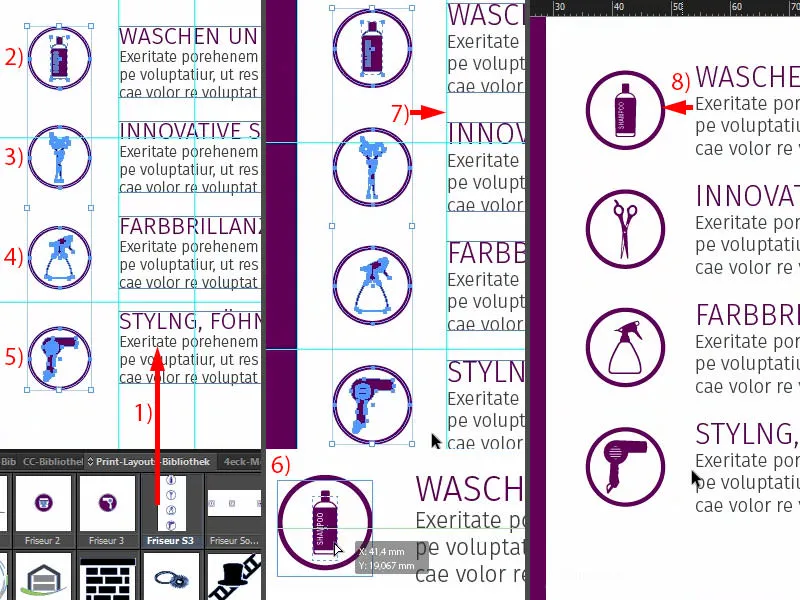
Potom by bolo dobré, keby sme to celé zarovnali na stredovej osi. Teraz máme zase naše vodítka. Milujem tieto nástroje, sú úžasné … ušetríte veľa času … len sa uvoľniť a hneď viem: hore je rovnaká vzdialenosť ako dole - a je hotovo. To je skutočne jeden z najlepších nástrojov, ktoré sú k dispozícii v InDesigne. Nikdy na neho nezabudnite.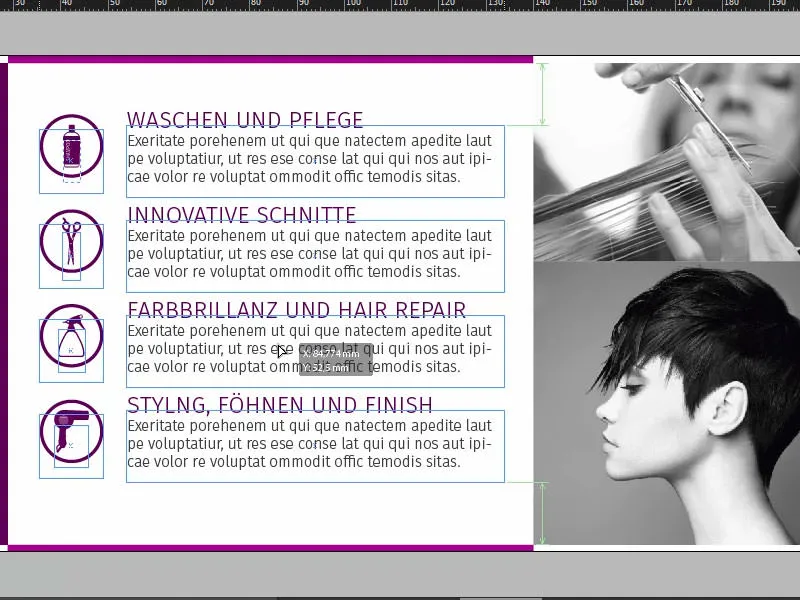
Prehľad, kontrola farieb, export
Tak. Ctrl+0 … raz sa pozrieme z vtáčej perspektívy. Myslím, že sme už hotoví.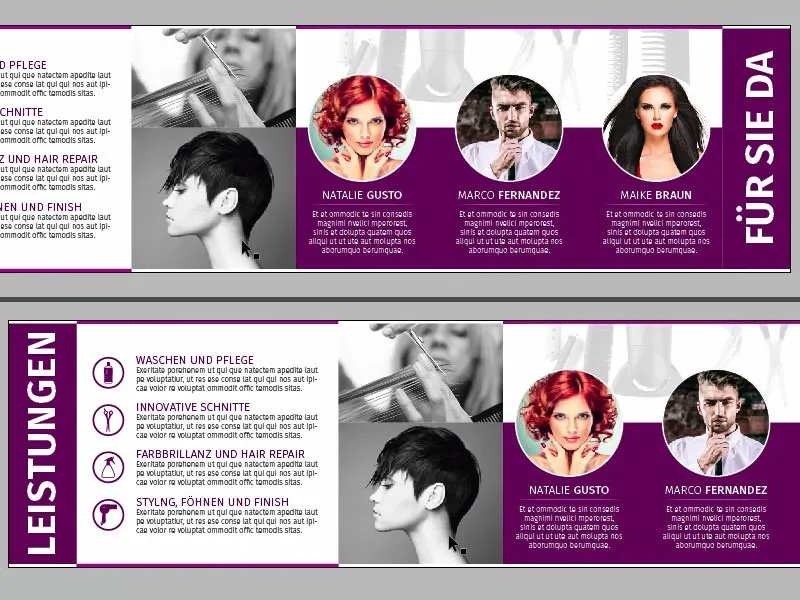
Predná strana už bola navrhnutá a teraz môžeme celé jednoducho exportovať.
Pred exportom sledujte, ako sme už ukázali v ďalších tréningoch z tejto série, farbu, sledujte rozlíšenie (1) ... Máme teraz napríklad pri tejto fotke, veľkom úvodníkovom obrázku, 300 ppi originálne, efektívne 623 ppi (2), pretože sme ju zmenšili. Dajte si na to pozor. Vždy pekne skontrolujte, či ste vytiahli všetky elementy až po odkrojenie.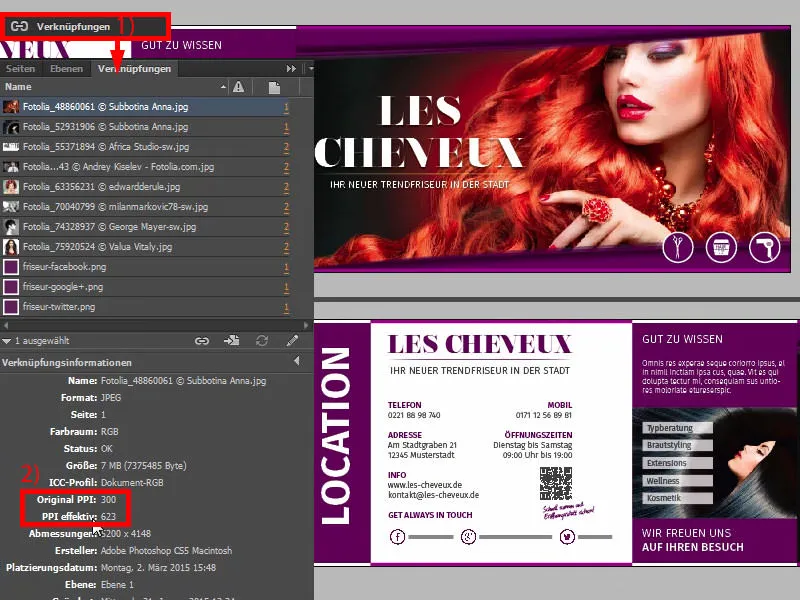
Ak už ste si istí a zosúladili ste to s požiadavkami vašej tlačiarne, môžeme prejsť na Ctrl+E a uložiť.
Takže teraz máme ISO coated, PDF/X-3:2002 v Acrobat 4 (1). Komprimácia: 300 a 450, súhlasím (2). Nastavenia odkrojenia dokumentu používať, áno, urobíme to (3). V Výstupe: Prosím koverzia do cieľového profilu, je to pracovný farbový priestor ISO Coated v2 (ECI). Kde získate profily, už som vám to tiež ukázal (4). A teraz už len prichádza na rad Export (5) a potom dostaneme krásne PDF. vyexportovať.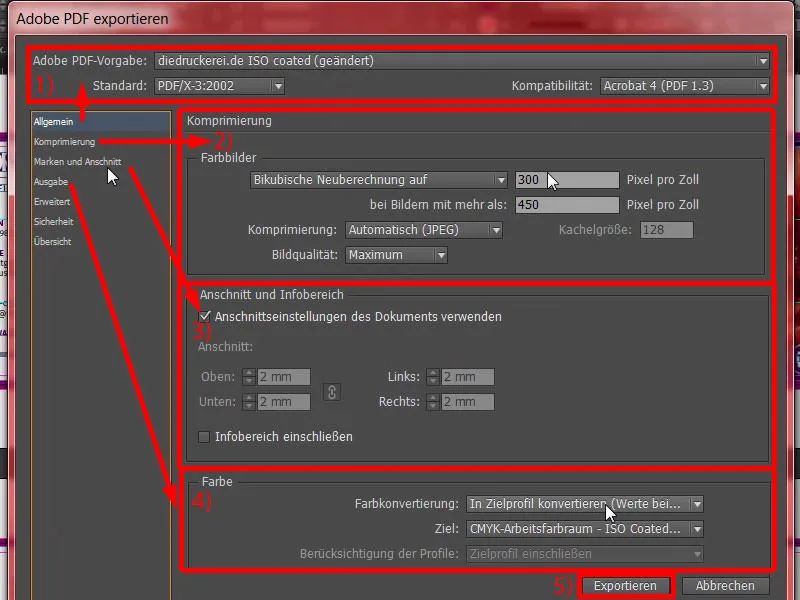
Toto je naša hotová verzia s širokými okrajmi (1)… Prečo to vyzerá tak široko? - Samozrejme, odkrojenie bolo zahrnuté. O stránku nižšie to už vyzerá dobre. A tento dokument je teraz tlačiteľná šablóna, ktorú môžeme ďalej poslať našej tlačiarne. To urobíme v ďalšom kroku, aby sme mohli vybrať vhodný papier.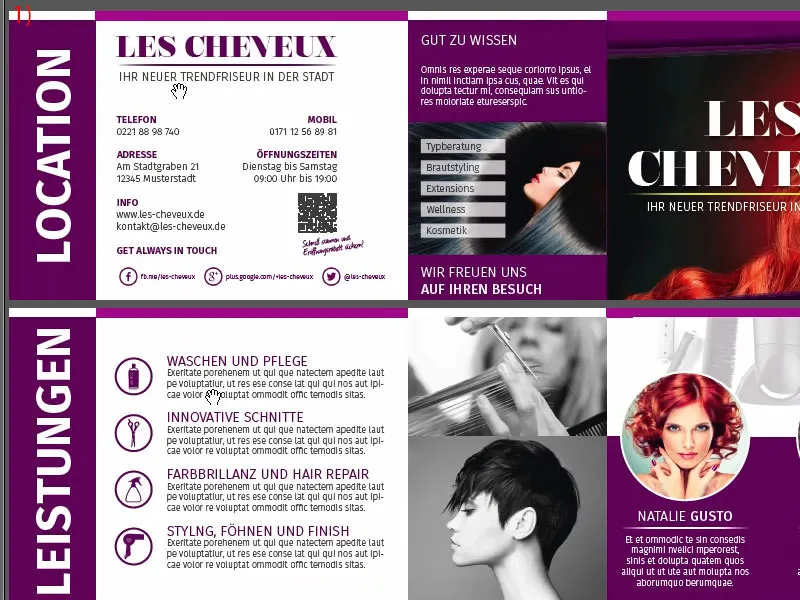
Klappkarte an Druckerei übergeben
Ako vidíte, už som sa prihlásil so svojím zákazníckym účtom. Tu nájdeme už v prvej riadku, takpovediac na prvej pozícii, Klapp- und Postkarten (1). Vyberieme to, potom Klappkarten (2), potom DIN-Lang Vodorovný formát (3). Tu máte ešte raz všetky tieto pokyny a tiež varianty pre zarovnanie (4). A to je neuveriteľne zaujímavé, môžem vám to len ešte raz odporučiť, hlavne pri nádhernom úvodníkovom obraze s krásnou ružovláskou dámou, musíme určite použiť nejakú formu zarámovania, pretože to nenecháme takto, na úplne bežnom papieri. Určite tam niečo nájdeme.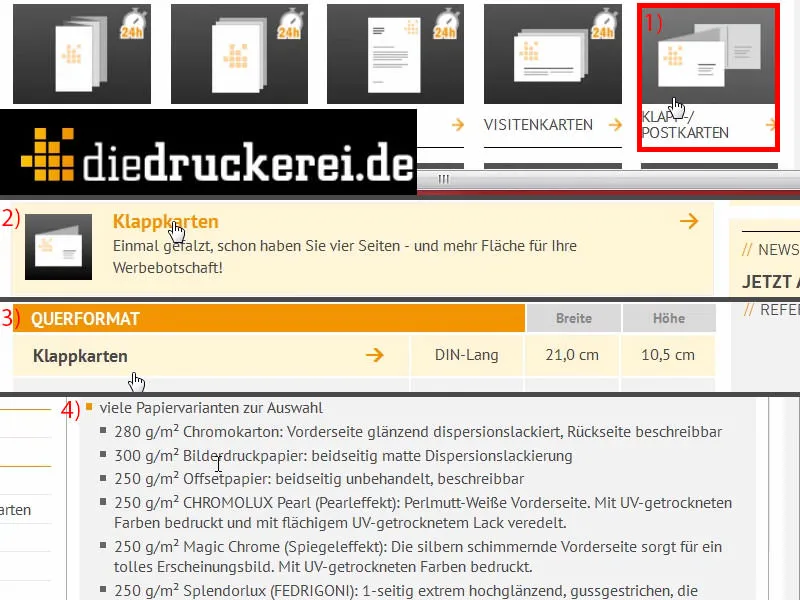
Prejdem dolu a tam máme papier s obrázkovým tlačou s gramážou 300 g/m². Gramáž je určite už dobrá voľba. Pozrime sa, čo tu ešte je (1). Gramáž sa môže meniť, vyberám Chromokarton s 280 g/m². Už ste si však videli hore: Môžete ešte skutočne použiť veľa iných vecí a pri Chromokartóne je už napísané: „Predná strana lesklá laku, zadná strana popísateľná“. Počet strán: 4, to sedí (2). Záhyb: 1-položka, to je v strede (3). Pozrime sa na ďalšie formy zárubní (4): Tam máme napríklad Cello matné alebo lesklé. Sú to zárubnenia s veľmi tenkou fóliou, teda namiesto laku. Je to skôr ako laminácia, môžeme povedať. Vďaka tomu je chránený a napriek tomu má luxusný dotyk. Stačí sa pozrieť do vzorkovníka papiera, tam presne uvidíte, aký je to výhodný. Samozrejme existuje aj UV-lak lesklý. Aj to je samozrejme plne zariadené. Je šetrné k životnému prostrediu a tiež znižuje dobu sušenia. Čo k tomu povedať zhrnutia? Ide tu skrátka o postup, ktorý vytvára vysokej kvality vzhľad a hmat - a to je aj v tomto prípade moja voľba (5). Dolaďovanie, Rilovanie, dobre (6). Perfórka by bola alternatívou. Perforácie poznáte napríklad z odtrhávacích kupónov alebo odpoveďových kariet, ktoré si môžete jednoducho odtrhnúť. Ale my si vezmeme Rilovanie. Aj Overovanie údajov zahŕňame (7). Neutrálne obálky nepotrebujeme (8). A potom sa presunieme k objednávke (9).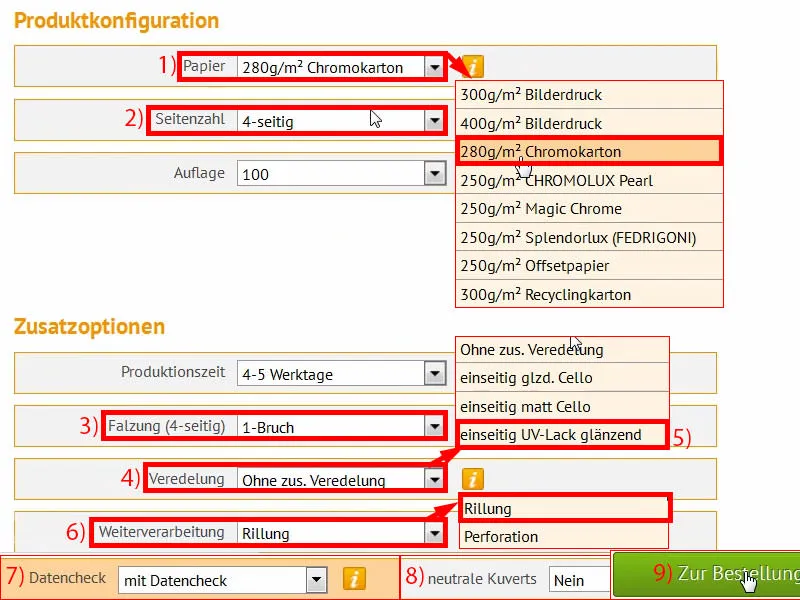
V skutočnosti to všetko môžeme potvrdiť, čo som práve zadal (1). Ešte raz skontrolovať… a chceme zostať informovaní (2 a 3). Platba, vyberám platbu vopred … Pokračovať (4 a 5).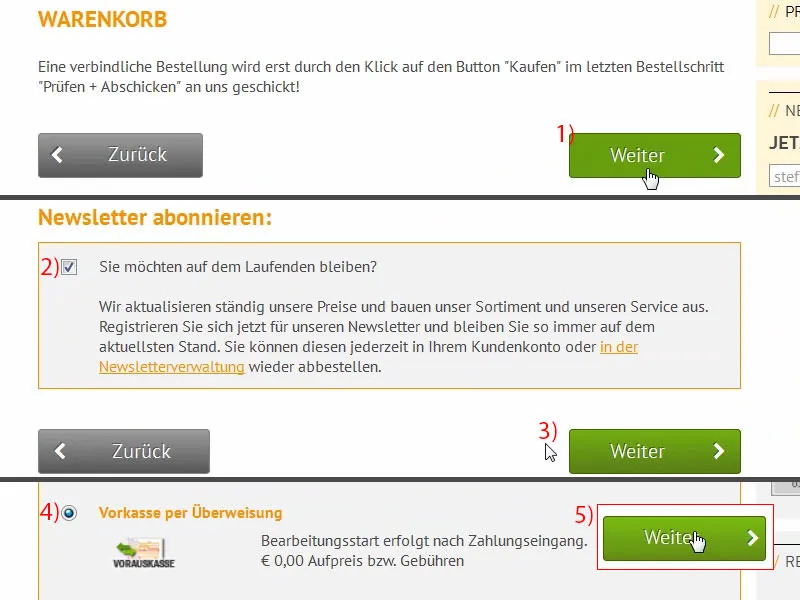
Súhlasíme samozrejme s všeobecnými obchodnými podmienkami (1). Raz dole a potom môžeme Kúpiť (2). Teraz máme možnosť raz nahrávať PDF (3). To si spravím hneď teraz. A do tohto nášho manažéra pre nahrávanie teraz jednoducho hodíme náš tlačiteľný súbor. Ja používam variantu „potiahnuť a pustiť“ (4).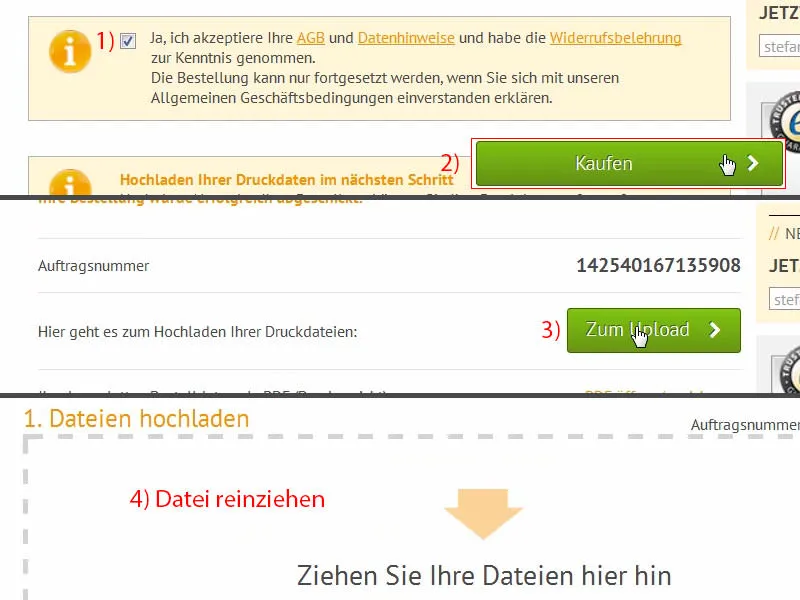
Posúvame sa nadol a teraz vidíme náš dokument. Vyberieme Všetko v jednom dokumente (1), ale môžeme si vybrať aj Vnútornej/ých a Vnútornej/ých ak ste to exportovali osobitne. Potvrďte celé. Nástroj pre overovanie technických podmienok ešte raz všetko rýchlo skontroluje a bude s našimi výsledkami súhlasiť (2). Potvrďme objednávku (3 a 4). Teraz je čas na rozbalenie - som zvedavý ... potom sa pozrieme, čo sme tu vyrobili.
Rozbalenie vyhotovenej sklápaciej karty
Je čas na rozbalenie ... Drahí priatelia, poznáte vlastne rozdiel medzi doručením DHL a doručením balíka UPS? Nie? Rád vám pomôžem, pretože tu mám niečo pre vás, to vám spraví radosť: Tento balíček doručila spoločnosť DHL (1). Jasné. Takže to vyzerá všetko čisté, posuniem to bokom.
A teraz ... toto obete granátového zásahu skutočne doručila UPS (2). No tak, mohli by ste si myslieť, že tento dobrý kartón prežil roku 1944 v Normandii. Toto je od UPS. Takto doručujú. Vyzerá to trochu unavene, že by som povedal, ale myslím, že pre rozbalenie ... no čo už, čo mám robiť?! Sľúbil som vám, že vám to ukážem. A ak bol kartón poškodený, nie mnou, ale doručovateľom, tak to je ... Rozbaliť teraz kartón a pozrieť, či je v ňom ešte niečo nažive ...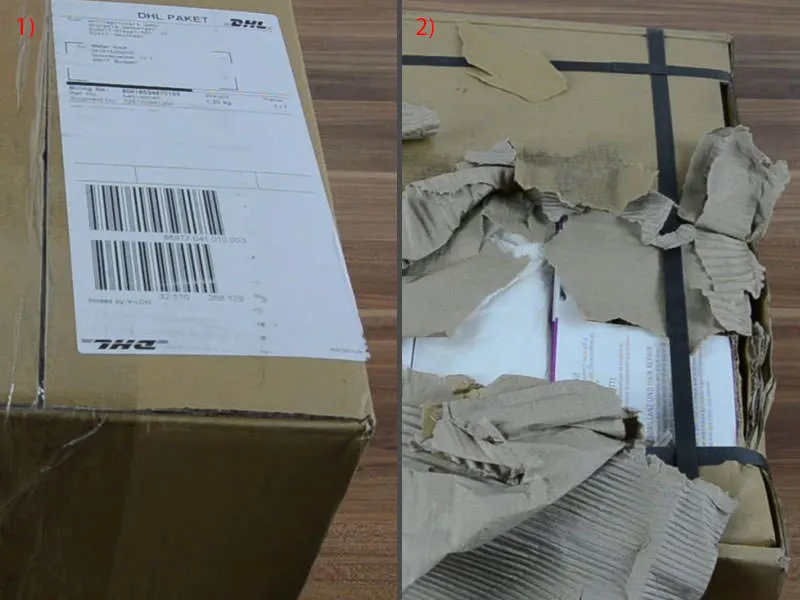
Otvorím túto krabicu ... Tu - vidíte cez to?! Musím sa smiať, je to naozaj zábavná príhoda pre túto školu, myslím, že si to nechám. Tak ...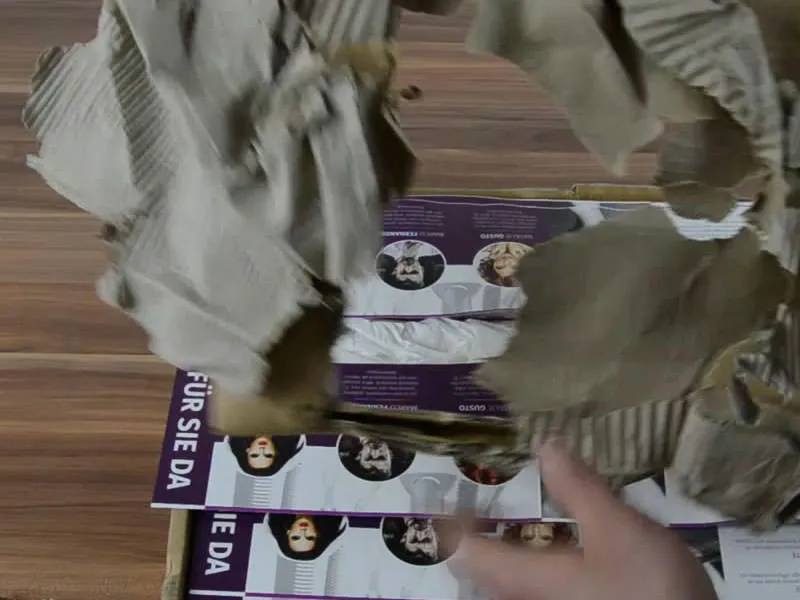
Všetko to bolo poškodené, ale myslím si, že v strede nájdeme exemplár, ktorý vyzerá dobre, a presne tak je. Pozrite sa na to: Tu máme nakoniec našu vizitku pre kaderníctvo ...
Vraj to vyzerá celkom dobre, ale tu sa chcem na niečo poukázať ... Pozrime sa najprv na vonkajšiu stranu (1): Tá povrchová úprava vyzerá skutočne fantasticky. Keď sa tomu dotkneme prstami, cítime sa dobre. Musíme však dávať pozor, pretože na ňom sa veľmi rýchlo objavujú odtlačky prstov, ale vyzerá to skutočne skvele, cítime sa na to dobre. Pre celkový zovonok je to skvelé, nemôžem nič povedať.
No, čo som si všimol, je tu naša označená rezerva: A toto dole, vidíte toto (2)? V skutočnosti by to malo byť podobné ako hore. Čo sme mali? 1,5 alebo 2 mm, už si to nepamätám, ale tu dole je to definitívne málo. Je to dôležité upozornenie pre vás, keď pracujete s niečím takým. Je skoro dobré, že to teraz raz ukážeme, pretože na tom môžete skutočne oceniť, aké dôležité je dodržiavať dostatočné vzdialenosti. A v tomto príklade sme to teraz nedokázali úplne presne. Vidíme, že skutočne tento biely a fialový ohraničenie jednoducho odrezalo, aj tu dole.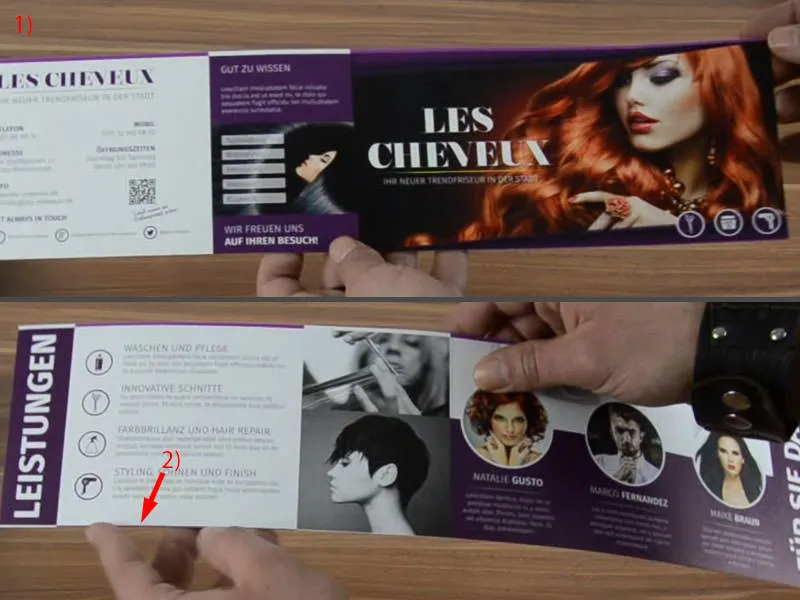
Vezmem si jeden iný, a to tento ...
Hoci to vyzerá trochu zvlnené, dole to stále môžete ľahko tušiť. Tak prosím: dávajte na to pozor. Ale to musím rýchlo zase odložiť, tento vlnitý efekt sa mi vôbec nepáči.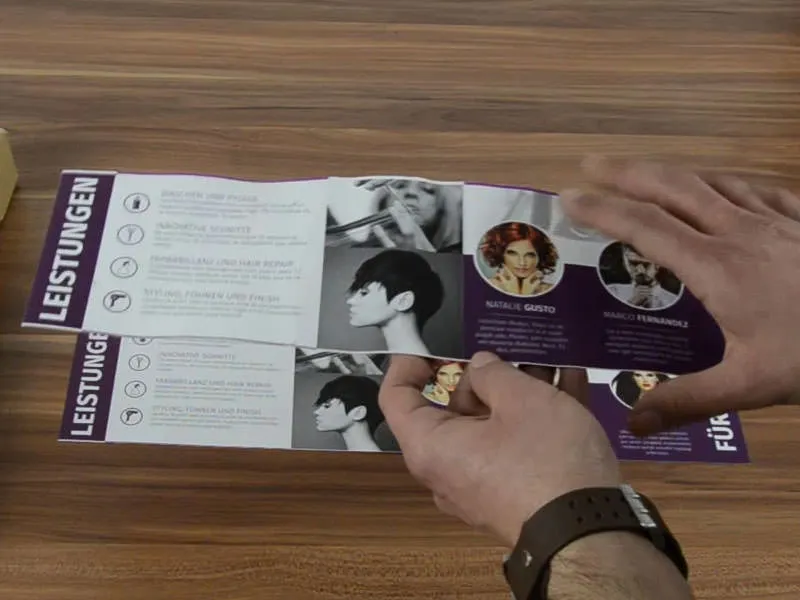
Ale takto to vyzerá. Aj farby sa tu veľmi dobre prejavujú. Tak tu máme našu ohnivú červenú dámu, to má naozaj skvelý vzhľad a štýl. Páči sa mi to, ale ako som už povedal: Dajte si pozor na rez. Inak môžem túto povrchovú úpravu absolútne odporučiť. Už je predzložené, to znamená, že si ho môžeme jednoducho prehnúť a položiť.
Písmo je stále úplne v poriadku z pohľadu veľkosti. Stále je to dobre viditeľné.
Toto rozbalenie teraz má pre vás naozaj špeciálnu pridanú hodnotu. Myslím, že dnes ste na niečom užitočnom. Teraz som preč, prajem vám veľa zábavy. Do vtedy, váš Stefan